Hỗ trợ tư vấn
Tư vấn - Giải đáp - Hỗ trợ đặt tài liệu
Mua gói Pro để tải file trên Download.vn và trải nghiệm website không quảng cáo
Tìm hiểu thêm » Hỗ trợ qua ZaloNgoài Microsoft Excel, thì Google Sheet là một công cụ giúp tính toán, tạo lập sổ sách, báo cáo tài chính,... trực tuyến được nhiều người sử dụng hiện nay. Đặc biệt, công cụ này cũng sẽ hỗ trợ cho chúng ta những hàm tính toán giống với Excel.
Hàm MEDIAN là một hàm tính toán giúp chúng ta tìm kiếm số trung vị trong dãy số bất kỳ của bảng tính. Sau đây chúng tôi sẽ giới thiệu bài viết hướng dẫn sử dụng hàm MEDIAN trên Google Sheets, mời các bạn cùng tham khảo.
Truy cập và Google Sheets Tải Google Sheets trên Android Tải Google Sheets trên iOS
Cú pháp của hàm: MEDIAN (number 1; number 2; number 3;...).
Trong đó:
Một số điều lưu ý khi sử dụng hàm MEDIAN:
Bước 1: Đầu tiên truy cập vào Google Sheet và nhấn vào một ô tính bất kỳ.
Bước 2: Nhập cú pháp của hàm này.
Ví dụ như: =MEDIAN(1;2;9;8;5).
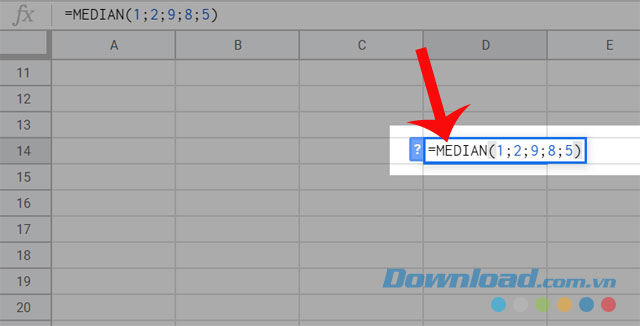
Bước 3: Ấn nút Enter. Sau đây sẽ số trung vị tìm được của dãy số trên.
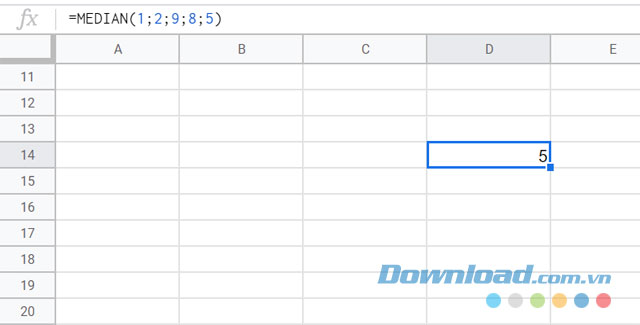
Bước 1: Trên Google Sheets, hãy mở bảng tính mà mình muốn tìm số trung vị.
Bước 2: Nhấn vào một ô trống bất kỳ, sau đó nhập theo công thức: =MEIDA (Phạm vi các ô tính).
Ví dụ như: =MEDIAN(D4:D9).
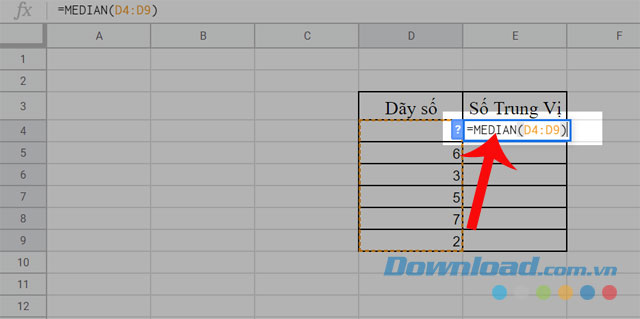
Bước 3: Bấm nút Enter. Dưới đây sẽ là số trung vị tìm được trong bảng tính.
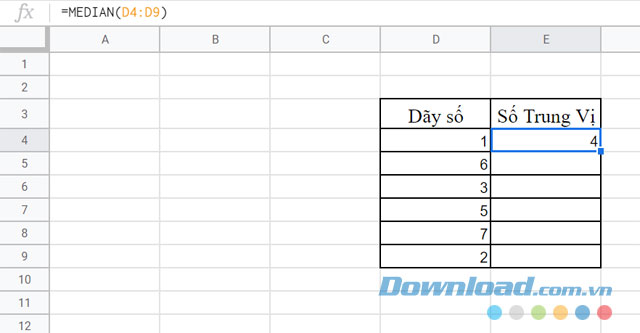
Trên đây là hướng dẫn sử dụng hàm MEDIAN trong Google Sheets, chúng tôi hy vọng rằng sau khi theo dõi bài viết này, các bạn có thể dễ dàng được số trung vị trong một dãy số bất ký nhờ vào hàm này.
Ngoài ra các bạn cũng có thể tham khảo thêm một số bài viết khác như:
Chúc các bạn thực hiện thành công!
Theo Nghị định 147/2024/ND-CP, bạn cần xác thực tài khoản trước khi sử dụng tính năng này. Chúng tôi sẽ gửi mã xác thực qua SMS hoặc Zalo tới số điện thoại mà bạn nhập dưới đây: